Το Action Center στα Windows 10 έχει πολύ διαφορετική εμφάνιση. Πρώτον, κάνει την αναθεώρηση των ειδοποιήσεων πολύ πιο εύκολη και η αλληλεπίδραση με μια εφαρμογή μέσω των ειδοποιήσεων είναι πολύ πιο αποτελεσματική. Το ίδιο το Action Center δεν είναι μια νέα δυνατότητα των Windows και ως εκ τούτου δεν έχει να διανύσει ένα αρχικό στάδιο. Ήρθε εξοπλισμένο με όλα τα σωστά χαρακτηριστικά τον Ιούλιο του 2015 και η Microsoft εξακολουθεί να εργάζεται για να το βελτιώσει. Στην έκδοση προεπισκόπησης 14316 υπάρχει μια νέα δυνατότητα που σας επιτρέπει να ορίσετε την προτεραιότητα που έχουν οι ειδοποιήσεις μιας εφαρμογής στο Κέντρο ενεργειών. Οι εφαρμογές με υψηλότερη προτεραιότητα εμφανίζονται ψηλότερα στο Κέντρο ενεργειών. Δείτε πώς μπορείτε να ορίσετε την προτεραιότητα ειδοποίησης εφαρμογής στα Windows 10.
Ανοίξτε την εφαρμογή Ρυθμίσεις και μεταβείτε στην ομάδα ρυθμίσεων συστήματος. Μεταβείτε στην καρτέλα Ειδοποιήσεις και ενέργειες και μετακινηθείτε προς τα κάτω στη λίστα των εφαρμογών για τις οποίες έχετε ενεργοποιήσει τις ειδοποιήσεις. Στην τρέχουσα σταθερή έκδοση, αυτά δεν κάνουν τίποτα περισσότερο από το να σας επιτρέπουν να ενεργοποιήσετε ή να απενεργοποιήσετε τις ειδοποιήσεις για μια εφαρμογή, αλλά στην Προεπισκόπηση Build 14316, κάνοντας κλικ σε αυτές, σας οδηγούν σε περισσότερες επιλογές.
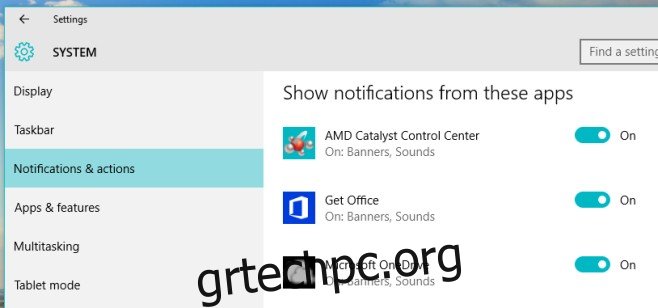
Μέσα στις ρυθμίσεις ειδοποιήσεων για μια εφαρμογή, μπορείτε να επιλέξετε την προτεραιότητά της στο Κέντρο ενεργειών. Φαίνεται ότι οι εφαρμογές έχουν προτεραιότητα «Κανονική» από προεπιλογή, αλλά την αλλάζετε σε Υψηλή και Κορυφαία εάν μια εφαρμογή είναι εξαιρετικά σημαντική. Ίσως θέλετε να το χρησιμοποιήσετε για να βεβαιωθείτε ότι οι ειδοποιήσεις από την εφαρμογή Mail εμφανίζονται στην κορυφή.
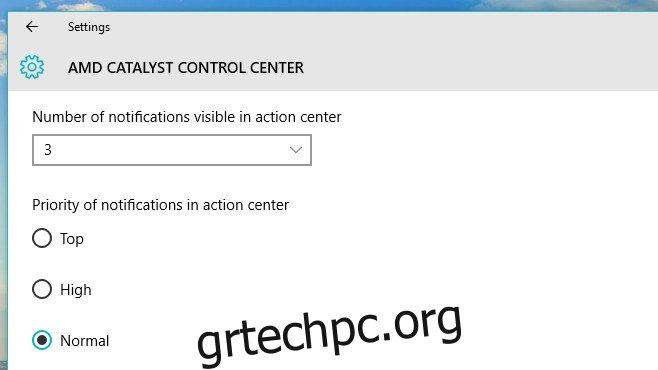
Έχετε επίσης την επιλογή να ορίσετε πόσες ειδοποιήσεις από μια εφαρμογή θα βλέπετε στο κέντρο ενεργειών. Ο αριθμός έχει οριστεί στο 3 από προεπιλογή. Εάν μια εφαρμογή σας στείλει περισσότερες από τρεις ειδοποιήσεις, η τέταρτη και όλες οι άλλες μετά θα συμπτύσσονται. Για να τα δείτε, πρέπει να κάνετε κλικ στο αναπτυσσόμενο κουμπί στην ειδοποίηση της εφαρμογής στο Κέντρο δράσης. Και πάλι αυτό θα είναι χρήσιμο για εφαρμογές όπως το Mail όπου θα θέλατε να δείτε περισσότερα από τρία από τα πιο πρόσφατα email σας.
Εδώ είναι ένα χαρακτηριστικό που θα θέλαμε να δούμε όμως. η δυνατότητα να επιτρέπονται οι ειδοποιήσεις που έχουν προτεραιότητα «Κορυφαία» ακόμη και αν είναι ενεργοποιημένο το Quite Hours. Θα θέλαμε επίσης να δούμε ρυθμίσεις για τη διαχείριση του Quite Hours από την επιφάνεια εργασίας.
Αυτή η δυνατότητα δεν είναι ακόμη διαθέσιμη στη σταθερή έκδοση των Windows 10. Είναι διαθέσιμο στην έκδοση προεπισκόπησης 14316. Αυτή η ανάρτηση θα ενημερωθεί όταν η δυνατότητα φτάσει στη σταθερή έκδοση.
